¿Cómo mostrar más líneas de vista previa en la lista de correos en Outlook?
De manera predeterminada, Outlook muestra solo una línea de vista previa en la lista de mensajes (ver captura de pantalla a continuación). Si desactivas el Panel de lectura, no podrás obtener más información del mensaje al previsualizar solo una línea. En este tutorial, aprenderás cómo mostrar más líneas de vista previa en la lista de correos electrónicos en Outlook.
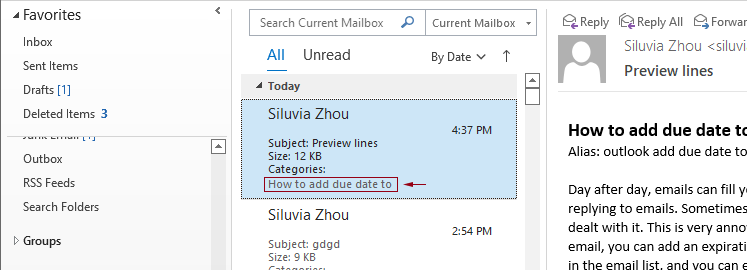
Mostrar más líneas de vista previa en la lista de correos en Outlook
Por favor, sigue los siguientes pasos para mostrar más líneas de vista previa en la lista de correos en la carpeta de correo actual o en todos los buzones de correo en Outlook.
1. En la vista "Correo", abre la carpeta de correo donde deseas mostrar más líneas de vista previa en la lista de correos.
2. Haz clic en "Ver" > "Vista previa del mensaje". En la lista desplegable, selecciona "2 Líneas" o "3 Líneas" según tus necesidades.
Aquí elijo "3 Líneas" en la lista desplegable "Vista previa del mensaje".
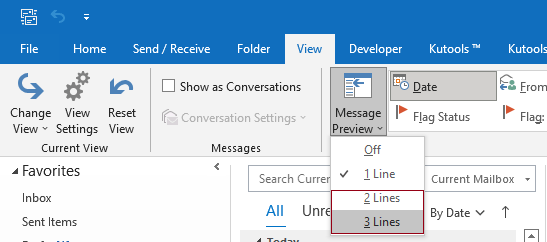
3. En el cuadro de diálogo "Microsoft Outlook", haz clic en el botón "Esta carpeta" para aplicar la configuración de vista previa del mensaje a la carpeta de correo actual.
O puedes hacer clic en el botón "Todos los buzones de correo" para aplicar la configuración a todos los buzones de correo.

Luego puedes ver que Outlook muestra 3 líneas de vista previa de un correo electrónico en la lista de correos, como se muestra en la captura de pantalla a continuación.
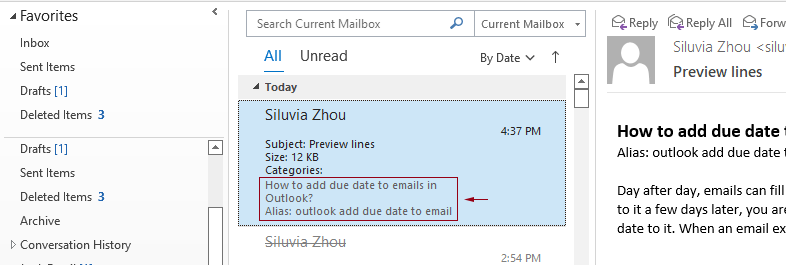
Las mejores herramientas de productividad para Office
Noticia de última hora: ¡Kutools para Outlook lanza su versión gratuita!
¡Descubre el nuevo Kutools para Outlook con más de100 increíbles funciones! Haz clic para descargar ahora.
📧 Automatización de correo electrónico: Respuesta automática (disponible para POP e IMAP) / Programar envío de correo electrónico / CC/BCC automático por regla al enviar correo / Reenvío automático (Regla avanzada) / Agregar saludo automáticamente / Dividir automáticamente correos con múltiples destinatarios en emails individuales...
📨 Gestión de correo electrónico: Recuperar correo electrónico / Bloquear correos fraudulentos por asunto y otros filtros / Eliminar duplicados / Búsqueda Avanzada / Organizar carpetas...
📁 Adjuntos Pro: Guardar en lote / Desanexar en lote / Comprimir en lote / Guardar automáticamente / Desconectar automáticamente / Auto Comprimir...
🌟 Magia en la interfaz: 😊Más emojis bonitos y modernos / Avisos cuando llegan emails importantes / Minimizar Outlook en vez de cerrar...
👍 Funciones en un clic: Responder a Todos con Adjuntos / Correos antiphishing / 🕘Mostrar la zona horaria del remitente...
👩🏼🤝👩🏻 Contactos y Calendario: Agregar contacto en lote desde emails seleccionados / Dividir un grupo de contactos en grupos individuales / Eliminar recordatorio de cumpleaños...
Utiliza Kutools en tu idioma preferido — disponible en Inglés, Español, Alemán, Francés, Chino y más de40 idiomas adicionales.


🚀 Descarga con un solo clic — Consigue todos los complementos para Office
Muy recomendado: Kutools para Office (5 en1)
Descarga los cinco instaladores a la vez con solo un clic — Kutools para Excel, Outlook, Word, PowerPoint y Office Tab Pro. Haz clic para descargar ahora.
- ✅ Comodidad en un solo clic: Descarga los cinco paquetes de instalación en una sola acción.
- 🚀 Listo para cualquier tarea en Office: Instala los complementos que necesites cuando los necesites.
- 🧰 Incluye: Kutools para Excel / Kutools para Outlook / Kutools para Word / Office Tab Pro / Kutools para PowerPoint